La música es una forma increíble de darle vida a cualquier video. Crea una atmósfera y puede introducir dinámicas incluso en secuencias B-roll aburridas.
Además, la música es la herramienta perfecta para crear coherencia entre clips grabados en diferentes momentos y en diferentes lugares.
En resumen, la música es el pegamento que une todo el metraje sin importar si estás haciendo un video musical, un video corporativo, un video narrativo o un video corto para Instagram.
Pero saber cómo editar un video con música y además obtener un buen resultado es algo que requiere tiempo y práctica.
Por ejemplo, ¿editas al ritmo o fuera de ritmo de la música?
Aquí hay 6 consejos, divididos en dos videos separados, que harán que editar videos con música sea más fácil y eficiente.
Aquí hay enlaces a los 6 consejos mencionados en este artículo:
- Consejo 1: Aprenda a analizar una forma de onda
- Consejo 2: No tengas miedo de contar (y cantar) junto con la música
- Consejo 3: Desglose la estructura de la canción en sus componentes básicos
- Consejo 4: Usa la estructura de la canción para estructurar la edición de tu video y contar tu historia
- Consejo 5: Use las subdivisiones rítmicas para crear una edición de video más dinámica
- Consejo 6 (video aparte): Automatizar para secuenciar usando marcadores:la forma más rápida de sincronizar video con música, también conocido como editar al ritmo
Desglosaré estos consejos en detalle en el siguiente artículo.
1. Aprenda a leer una forma de onda
Saber cómo leer una forma de onda es importante cuando edita videos en general, y más aún si está editando su video con música.
Esto se aplica tanto a tomas corporativas con música libre de derechos de autor como a videos musicales.
Básicamente, lo que desea hacer es seleccionar el pico de ataque de cada sonido que desea utilizar como base para su edición. Así:
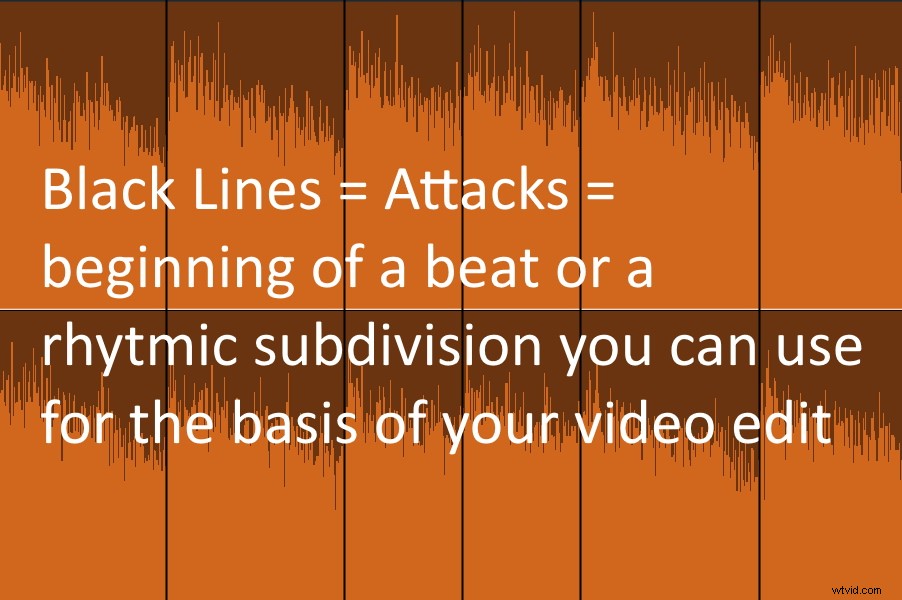
Cuando se sienta cómodo con la lectura de formas de onda, eche un vistazo al consejo de video 6 sobre cómo agregar rápidamente marcadores de tiempo para su edición de video.
2. No tengas miedo de contar (y cantar) junto con la música
En pistas muy comprimidas, puede ser difícil ver los picos de ataque de cada tiempo y subdivisión rítmica de una canción.
El consejo número dos es practicar contar los latidos tú mismo .
Al principio, puedes contar los latidos 1, 2, 3, 4 para obtener la paliza básica.
Esto es especialmente útil si no hay un bombo o una caja que pueda cortar, lo que se ve fácilmente en la forma de onda. También es útil si hay muchas subdivisiones sincopadas.
Si desea pasar a la subdivisión rítmica de una canción, puede comenzar a contar notas de 1/8, notas de 1/16 o incluso tresillos de notas de 1/8 (si están presentes).
Puede contar notas de 1/8 como 1 &, 2 &, 3 &, 4 & .
Puede contar notas de 1/16 como 1 e &a , 2 e y a , 3 e &a, 4 e &a .
Puede contar tresillos de 1/8 de nota como 1 trip let , 2 alquiler de viaje , 3 viaje dejado , 4 alquiler de viajes , o 1 e y , 2 e y , 3 e y , 4 e y .
Esta es una gran técnica para identificar, p. una elevación de 1/16 de nota en una pista, que está muy comprimida.
3. Desglose la estructura de la canción en sus componentes básicos
El tercer consejo es dividir la canción en sus componentes básicos o bloques de construcción, es decir, identificar las partes básicas de las canciones como la introducción, el verso, el puente, el estribillo, la descomposición y el final.
No todas las canciones tienen todas estas partes, pero normalmente encontrarás algunas de ellas.
Dividir la canción en la estructura básica y hacer algunos cortes le brinda una descripción general rápida de las diferencias dinámicas en la canción, lo que lo ayudará más adelante cuando esté editando su video.
4. Usa la estructura de la canción para estructurar tu edición de video y contar tu historia
Inherente a la mayoría de las pistas de música hay una historia. No estoy hablando de la letra aquí, sino de los altos y bajos dinámicos, como las diferencias en la dinámica entre un verso y un estribillo.
De esta forma, la música no difiere tanto de una película narrativa.
Al igual que una película narrativa que sigue el modelo de Hollywood seguirá una estructura (teaser -> elaboración -> punto de no retorno -> escalada de conflicto -> clímax -> resolución), una canción pop típica seguirá una estructura similar.
Una estructura de canción pop popular es Introducción - Estrofa - Puente - Estribillo - Estrofa 2 - Puente - Estribillo - Desglose - Estribillo - Estribillo - Final.
Por lo general, la introducción y el primer verso serán suaves, luego llegarás al puente donde la dinámica seguirá aumentando hasta el primer coro, que es el primer pico dinámico de la canción.
Puede usar estas estructuras básicas de canciones como base para la edición de su video. Por ejemplo, es posible que desee comenzar con un metraje tranquilo para establecer la escena y luego pasar lentamente a ediciones más rápidas a medida que la energía de la canción comienza a acumularse.
Depende totalmente de lo que quieras lograr, por supuesto. Algunos videos (y canciones) exigen una edición más agresiva desde el principio.
Esto se refleja en la música pop, donde obtienes el gancho y el estribillo al principio de una canción.
Tanto en música popular como en videos para YouTube, Instagram o comerciales, esto se debe a que desea enganchar al oyente/espectador desde el principio.
La idea básica, sin embargo, aquí sigue siendo la misma. Si desea editar un video para YouTube, que usa una edición de ritmo rápido desde el principio, elija una canción, que tenga una introducción enérgica con el coro y un enlace al frente.
5. Use las subdivisiones rítmicas para crear una edición de video más dinámica
Si solo corta entre dos clips de video en el primer tiempo de un compás, su video terminará siendo aburrido y predecible.
En su lugar, intente usar subdivisiones rítmicas como acordes sincopados o percusión como base para sus ediciones.
Un corte fuerte en el ascensor de 1/16 de nota justo antes del primer tiempo fuerte del siguiente compás será mucho más interesante para la vista que si solo cortas en el tiempo fuerte mismo.
De manera similar, puede sorprender al espectador saltándose el primer tiempo fuerte y cortando el segundo tiempo fuerte de un compás.
Además, trate de hacer coincidir un movimiento tan sorprendente con algo de impacto dinámico en su metraje de video, como caer en picada en una pista de esquí, caerse de una tabla de surf, hacer un gran chapoteo en una piscina o hacer que una pelota de baloncesto entre en el aro. .
6. Automatizar para secuenciar usando marcadores:la forma más rápida de sincronizar video con música
Automatizar a secuencia es una técnica en la que aprovecha la automatización de marcadores dentro del software de edición de su elección.
Cuando automatizas la secuencia, básicamente estás tocando el ritmo (o fuera de ritmo) de la música en tu teclado y, al mismo tiempo, colocas marcadores para una colocación rápida de tu metraje de video después.
Si prefiere simplemente leer los pasos, aquí están (hay explicaciones más detalladas y consejos y trucos en el video):
- Configure un nuevo proyecto, cree una secuencia con su configuración preferida (velocidad de fotogramas, relación de aspecto, etc.) y arrastre la música a una pista de audio.
- Desplácese por su metraje en la Carpeta de proyecto y establezca puntos de entrada (presione "i" en el teclado) para todos los clips que desee aplicar a su línea de tiempo.
- Presiona reproducir y agrega marcadores (presionando "m" en el teclado) a los tiempos, contratiempos y semicorcheas de la canción a tu gusto, mientras escuchas la canción.
- Cuando haya terminado, asegúrese de que todos los marcadores estén seleccionados.
- Seleccione los clips que desea automatizar en la secuencia en su carpeta de proyecto presionando shift o ctrl.
- Presione "Automatizar a secuencia" en Clips, o presione el botón en la esquina inferior derecha justo debajo de su carpeta de proyecto
- Establezca la configuración preferida en la ventana emergente. Utilice "Orden de selección" en "Ordenación" y "En marcadores no numerados" en "Ubicación"
- Presione 'Aceptar'
Conclusión
Estos son mis seis consejos fáciles para comenzar a editar videos al ritmo (y fuera de ritmo) de la música. Espero que encuentre útiles estas ideas.
Traté de mantener esto lo más básico posible, para que puedas aplicar estas técnicas en muchos tipos diferentes de videos y canciones. Es por eso que también me he limitado a usar solo cortes duros en los videos.
Por supuesto, puedes volverte loco con todo tipo de transiciones sofisticadas, como zooms rodantes, paneos silbantes, quemaduras de color, efectos de falla, etc.
Pero a menudo es mejor usar estos efectos más sofisticados más adelante en la etapa de edición cuando tenga todo el metraje básico y la estructura general de su video. Y usar música es una gran herramienta para ayudarte a hacer precisamente eso.
Siéntase libre de compartir cualquiera de sus trabajos, si alguna de estas técnicas le ha resultado útil.
Además, si tienes algún comentario o idea. Házmelo saber en la sección de comentarios a continuación.
